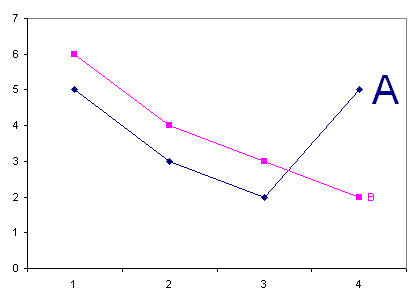
Schriftgröße von Excel-Diagrammbeschriftungen anpassen
Zeigen Sie die Beschriftungen von Diagrammen mit genau der Schriftgröße an, die für Ihre Zwecke optimal lesbar ist
Veröffentlicht am
|
Zuletzt aktualisiert am
Excel legt die Größe von Datenbeschriftungen beim Anlegen von Diagrammen automatisch fest. Manchmal kann es sinnvoll sein, eine Diagrammbeschriftung zu vergrößern oder zu verkleinern. Um eine Diagrammbeschriftung zu verändern, gehen Sie folgendermaßen vor:
- Klicken Sie die Beschriftung an. Wenn mehr als ein Punkt Ihres Diagramms beschriftet ist, markiert Excel nun alle Beschriftungen der aktiven Datenreihe. Falls Sie nur eine einzelne Beschriftung verändern möchten, klicken Sie diese Beschriftung nun erneut an.
- Drücken Sie die rechte Maustaste und wählen Sie aus dem Kontextmenü die Funktion DATENBESCHRIFTUNGEN FORMATIEREN. In Excel 2007 heißt das Kommando SCHRIFTART.
- Wechseln Sie in das Register SCHRIFT.
- Ändern Sie die Schriftgröße im Feld SCHRIFTGRAD nach Ihren Wünschen.
- Schließen Sie das Dialogfenster über die Schaltfläche OK.
Die folgende Abbildung zeigt ein Diagramm mit einer vergrößerten Beschriftung. Die Beschriftung der Linie "B" hat die Standardgröße von Excel, für die Beschriftung der Linie "A" ist eine stark vergrößerte Schrift verwendet worden.








